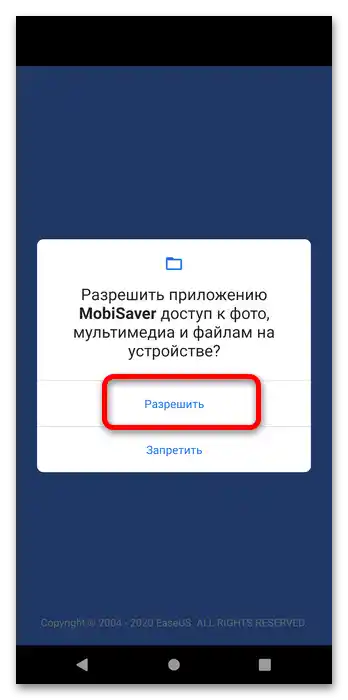Съдържание:
Вариант 1: Картата не е използвана като вътрешна памет
Задачата значително се опростява, ако microSD не е била използвана като вътрешна памет на вашия телефон, тъй като в такъв случай тя не е криптирана и достъпът до данните може да бъде получен без особени проблеми.
Метод 1: EaseUS MobiSaver
Първо ще разгледаме приложението EaseUS MobiSaver. То представлява доста типично Android приложение, което е насочено по-скоро към възстановяване на мултимедийни файлове и история на съобщенията, но ще бъде полезно и за извличане на данни от форматирана карта памет.
- При първото стартиране програмата иска разрешение за достъп до файловата система – дайте го, необходимо е за пълноценна работа.
![как да възстановя картата с памет на телефона-1]()
Също така ще трябва да приемете политиката за поверителност и лицензионното споразумение.
- В главното меню натиснете бутона "SD Card".
- Веднага ще започне процесът на сканиране. След неговото приключване приложението ще покаже информационно съобщение с броя на намерените файлове.
- Ако програмата е разпознала подходящи файлове, тя ще ги покаже. Вие просто трябва да изберете нужните и да натиснете "Recover".
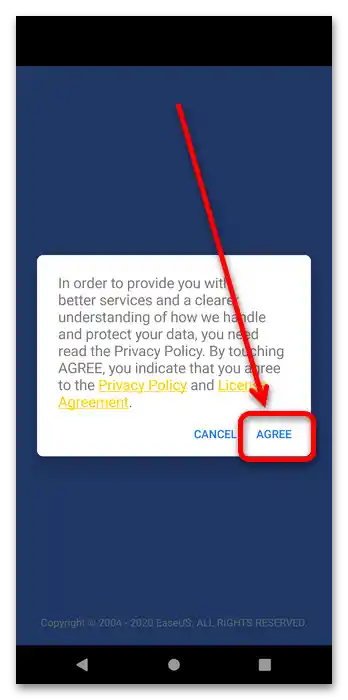
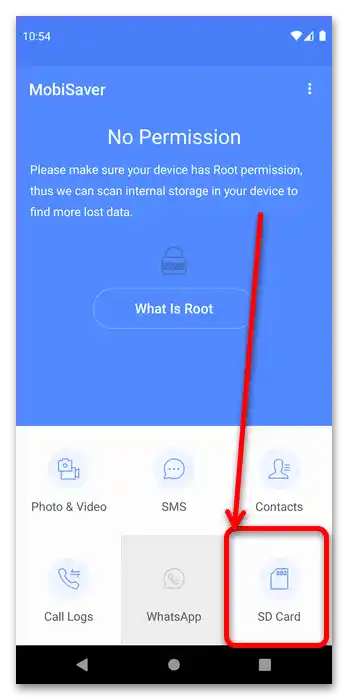
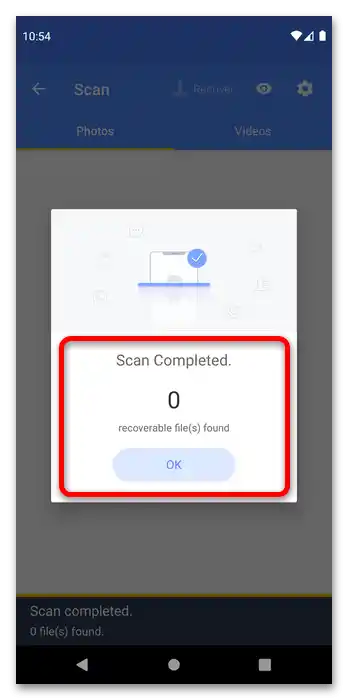
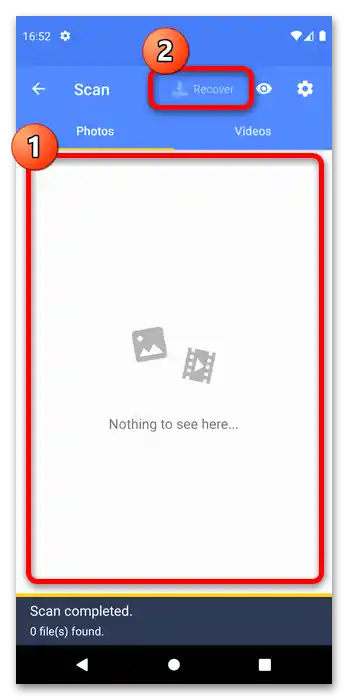
EaseUS MobiSaver може да работи без root права, но възможностите му дори с административен достъп все пак са ограничени.
Метод 2: Undeleter (само Root)
Алтернатива на споменатото приложение е Undeleter, което функционира по подобен принцип, но изисква наличието на root права.Последните позволяват на алгоритмите да сканират файловата система по-дълбоко, което прави това средство по-ефективно.
- След стартиране на програмата на екрана за приветствие натиснете "Напред".
- Тук ще е необходимо да предоставите достъп до геолокацията (по желание) и файловата система (задължително).
- На този етап трябва да предоставите на Анделетер рут права.
- За решаване на нашата задача ще е необходима опцията "Възстановяване на файлове", натиснете я.
- Приложението ще започне да сканира системата за налични носители. След приключване на тази процедура ще се появи прозорец с избор на метод за търсене. За форматирани карти памет подхожда вариантът "Generic Scan", него и изберете.
- Укажете типовете файлове, които желаете да възстановите – основно са налични мултимедийни файлове, но също така има архиви и документи. Отметнете необходимите опции (няма еднократен избор на всички позиции, ще трябва да го направите ръчно) и натиснете "Сканирай".
- Отново изчакайте, докато програмата извърши проверка на файловата система – процедурата може да отнеме известно време. След появата на резултатите за възстановяване, изберете една или повече намерени позиции с дълго натискане върху всяка, след това натиснете бутона с иконката на дискета и изберете "Запази файл". Данните се запазват в папката на приложението в корена на основната памет, затова за достъп до възстановената информация използвайте всеки файлов мениджър.
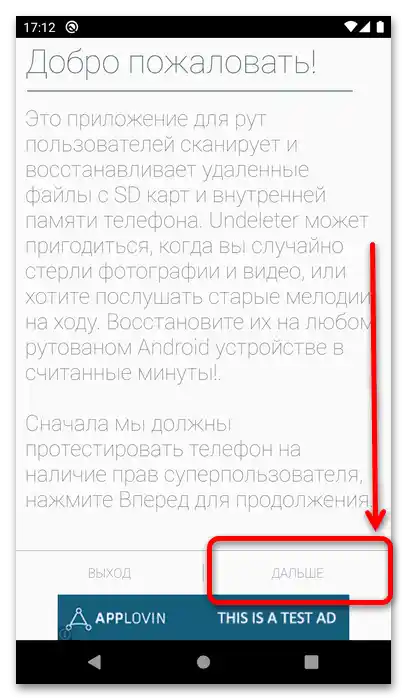
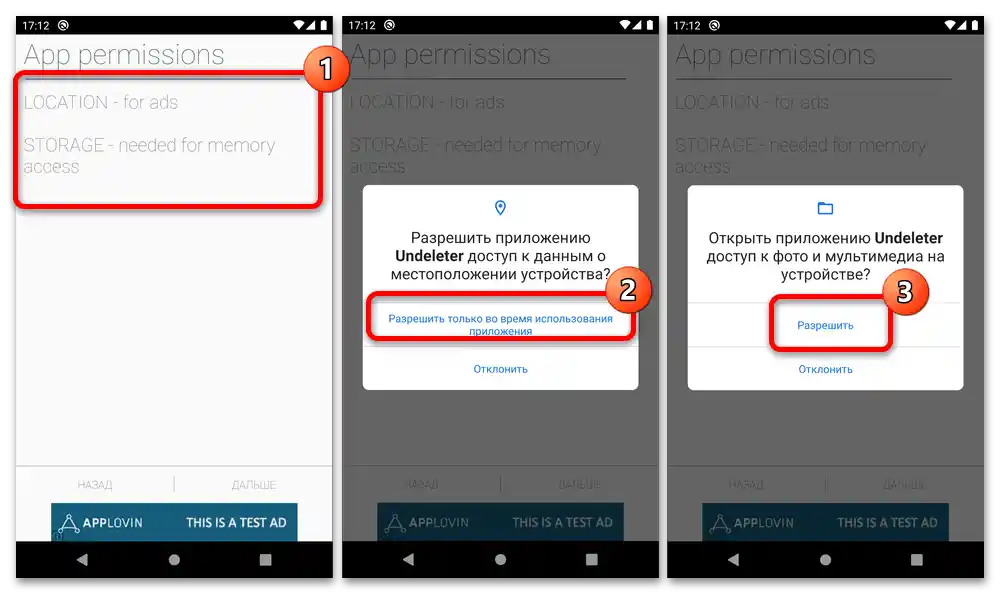


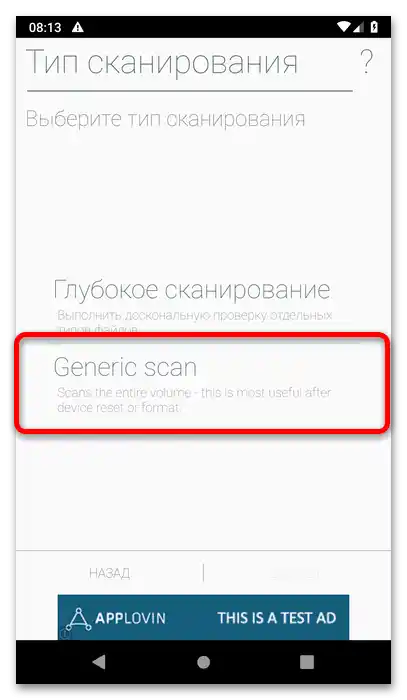
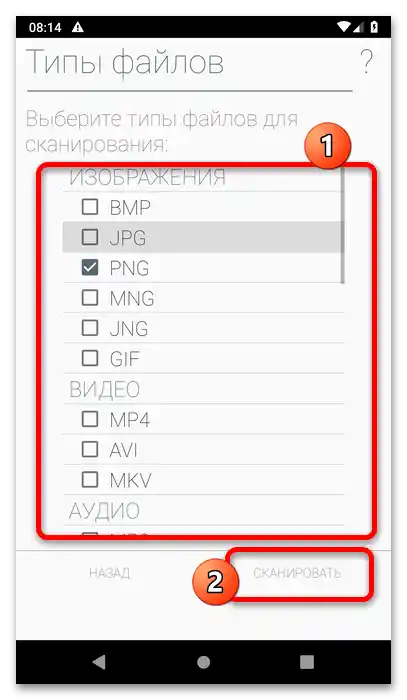
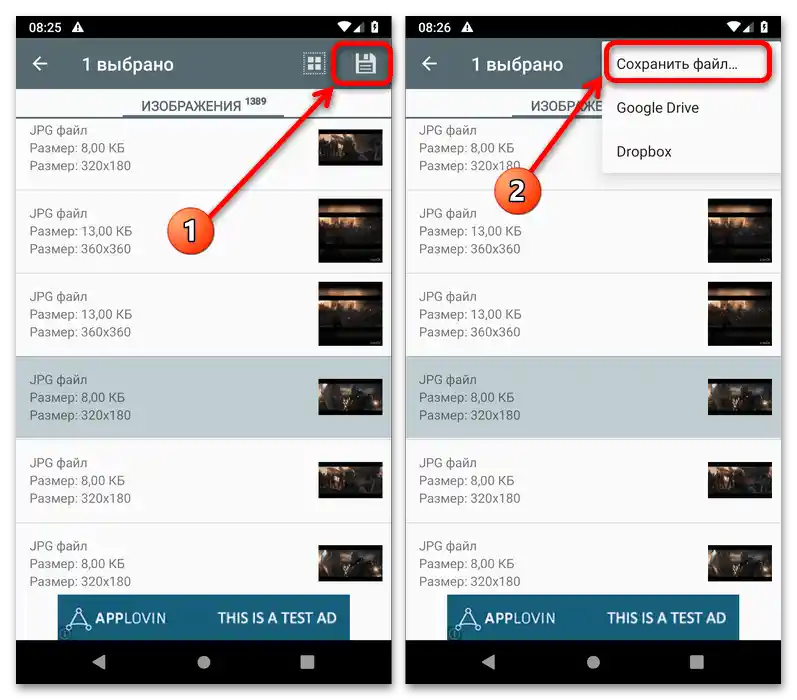
Анделетер е едно от най-функционалните средства за решаване на разглежданата задача, единственият сериозен недостатък на което е необходимостта от рут.
Метод 3: Използване на ПК
По-надеждният метод за възстановяване на информация от форматирана карта памет е да я свържете към компютър и да използвате програми за възстановяване на файлове – такива има доста, така че всеки ще намери приемливо решение за себе си.Пример за работа с такъв софтуер можете да намерите в статията по следния линк.
По-подробно: Възстановяване на форматирана карта памет
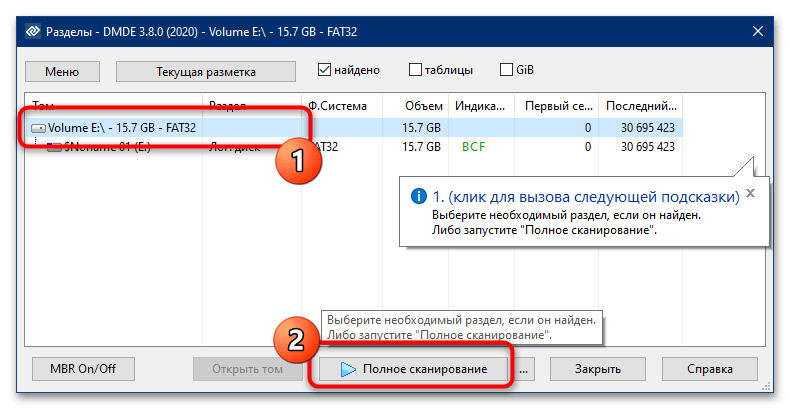
Вариант 2: Картата е била част от вътрешната памет на телефона
Ако носителят е бил форматиран да работи като допълнителна памет на телефона, самостоятелно тук малко може да се направи. Факт е, че при форматирането на microSD по този начин информацията на нея се шифрова за сигурност, като ключът се намира на устройството, където е извършена процедурата. С други думи, при свързването на такъв носител към друго устройство или компютър вместо файлове ще се намира нечитаем набор от байтове.
Програмите за възстановяване на данни тук няма да помогнат, затова информацията може да се счита за загубена безвъзвратно. За да се избегне повторение на такава ситуация, препоръчваме редовно да правите резервни копия – ръчно или автоматично, чрез облачно хранилище, например Google Диск, който е наличен по подразбиране на повечето Android устройства и също така е достъпен за изтегляне.